A kért frissítés elakadt. „Az iOS frissítése nem ellenőrizhető” hiba és megoldása
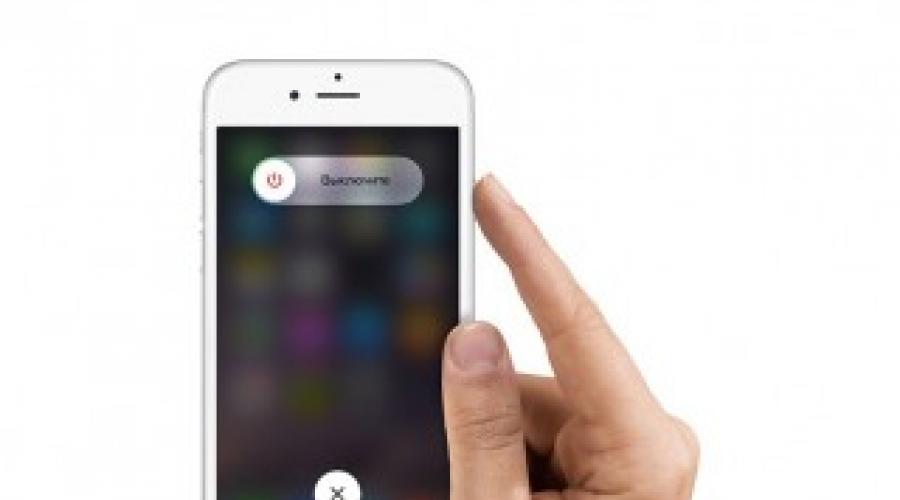
Olvassa el is
Az iOS 11 frissítés telepítési hibája bármely olyan eszközön előfordulhat, amely támogatja a rendszer legújabb verzióját. Ha hiba történik, nem kell pánikba esni – próbálja meg újra telepíteni a frissítést egy idő után.
Hibajavítás
Miért várna, mielőtt újra megpróbálna telepíteni egy frissítést? A helyzet az, hogy a frissítés megjelenése után azonnal elkezdődik a letöltés nagyszámú felhasználókat. Ez kudarcokhoz vezethet Apple szerverek. A frissítés megjelenése után valamivel összeomlhatnak, ezért mindig adjon a rendszernek egy második esélyt. Ezért, amikor megjelenik egy hibaüzenet, kattintson a "Bezárás" gombra, várjon néhány órát, és próbálja meg újra letölteni az iOS 11-et.
- Nyisd meg a beállításokat.
- Lépjen az „Alap” szakaszhoz.
- Kattintson a „Szoftverfrissítés” elemre, és kezdje el keresni a telepíthető frissítéseket.
Ha ismét megjelenik a hibaüzenet, amikor megpróbálja újra frissíteni a rendszert, kövesse az alábbi lépéseket:


Ha a frissítést sem lehet letölteni, ellenőrizze a készülék memóriáját. Előfordulhat, hogy nincs elég hely az iOS 11 számára, ezért meg kell szabadulnia a felesleges tartalmaktól: fényképek, videók, alkalmazások.
Frissítés telepítése az iTunesban
Ha a fenti lépések végrehajtása után továbbra is megjelenik az iOS 11 rendszerfrissítésének telepítési hibája, tagadja meg a frissítés vezeték nélküli letöltését. Frissítse a rendszert az iTunes segítségével. Az iTunes-on keresztüli frissítés során felmerülő problémák (például örökös újraindítás) elkerülése érdekében a következő feltételeknek kell teljesülniük:
- készülék támogatja legújabb verzió firmware;
- stabil internetkapcsolattal rendelkezik;
- jailbreak eljárást nem hajtották végre, azaz telepített rendszer nincs feltörve.
Ha meg szeretné győződni arról, hogy eszköze kompatibilis az iOS 11 rendszerrel, tekintse meg a támogatott modellek listáját. Ha nem találja telefonját vagy táblagépét, akkor nincs értelme megpróbálni telepíteni a rendszer legújabb verzióját az Apple-től.

Mi a teendő a frissítés megkezdése előtt:

Ilyen hosszú előkészület után megkezdheti az eszköz frissítését az iTuneson keresztül. Kattintson a "Frissítés" gombra, és várja meg, amíg az eljárás befejeződik. Az iTunes automatikusan letölti és telepíti a legújabb firmware-t.

Ha az iTunes nem tudja letölteni és telepíteni a frissítést, szabadítson fel ebből a munkából. Töltse le az iOS 11 firmware fájlját egy megbízható forrásból – például a w3bsit3-dns.com webhelyről. Fájl kiválasztásához nyomja meg a gombot Shift billentyűés kattintson a Frissítés gombra az iTunes alkalmazásban. Megjelenik egy felfedező, amelyen keresztül megadhatja a firmware elérési útját.

Sikeres frissítés után a rendszer felszólítja az adatok visszaállítására. Válassza ki, hogy a másolat adatait visszaküldi-e az iCloudba vagy az iTunesba, attól függően, hogy hová mentette az utolsó biztonsági másolatot. Kattintson a "Visszaállítás másolatból" gombra, és ne kapcsolja ki az eszközt az eljárás befejeződéséig.
Jailbreak eszköz frissítése
Mi a teendő, ha az eszközöm jailbreak lett? Körülbelül ugyanaz, csak kisebb változtatásokkal. Szüksége lesz az iTunes legújabb verziójára és szabad tárhelyre, de a frissítés előtt el kell távolítania az összes alkalmazást az alternatív boltokból, és vissza kell állítania a gyári beállításokat. Ezért:
- Kapcsolja ki az iPhone keresése funkciót az iCloud beállításaiban.
- Csatlakoztassa a telefont a számítógéphez, készítsen biztonsági másolatot.
- Kattintson a Visszaállítás gombra.
A visszaállítási folyamat törli az összes adatot az eszköz memóriájából, és automatikusan frissíti a rendszert a legújabb támogatott verzióra. A jailbreak elveszik, de megkapja az iOS 11-et.
Ez egy népszerű probléma, amellyel a felhasználók szembesülnek, amikor az operációs rendszer új verziójára frissítenek a kiadás napján. Sokan egyszerre próbálnak frissíteni, ez óriási terhelést jelent az Apple szerverein.
Egyes felhasználók lassú letöltési sebességet tapasztalnak, míg mások „Frissítés kérve” üzenetet tapasztalnak a képernyőn az iOS 10 telepítése közben, és a folyamat leáll. Az Apple az iOS 8 kiadásával vezette be ezt a funkciót, hogy kezelje a frissítés alatti forgalmat. szoftver.
Jelenleg nincs 100%-os megoldás erre a problémára, azonban van néhány módszer, amellyel megpróbálhatja letölteni a frissítést.
1. megoldás: Hajtsa végre a hard reset-et
Ha az iOS 10 frissítése sokáig elakad a „Frissítés kérve” feliraton, állítsa alaphelyzetbe iPhone-ját úgy, hogy a bekapcsológombot és a Kezdőlap gombot együtt tartsa, amíg az Apple logó meg nem jelenik a képernyőn. Az újraindítás után visszatérhet a szoftverfrissítési képernyőre, és újra letöltheti az iOS 10-et.
2. megoldás: Állítsa vissza a hálózati kapcsolatot
Néha a probléma az iPhone-jának a hálózathoz való csatlakoztatásában keresendő. Először is győződjön meg arról, hogy rendelkezik működő kapcsolat az internetre. Ha minden működik, próbálja meg leválasztani a Wi-Fi / 3G / LTE hálózatot, majd kapcsolja be újra.
3. megoldás: Frissítse az iTunes segítségével
Ha a fenti módszerek egyike sem segített, akkor használhatja az eszköz frissítésének hagyományos módszerét az iTunes használatával. Egyszerűen csatlakoztassa eszközét a számítógépéhez, indítsa el az iTunes alkalmazást, és kattintson a Frissítés gombra a folyamat elindításához.
Ezek voltak a legtöbben egyszerű módokon Az iOS 10 „kért frissítés” problémájának megoldása.
Sikerült minden probléma nélkül telepíteni az iOS 10-et az éteren keresztül (OTA)?
Ne hagyja ki az Apple híreit - iratkozzon fel Telegram csatornánkra, valamint a YouTube csatorna.
Az okostelefon vagy táblagép elakadt a „Frissítés kérve” üzenetben a telepítés során
"levegővel"? Az alábbiakban felsoroltunk néhány módszert a probléma megoldására és a frissítés telepítésére.
Először is, nem vagy egyedül. A probléma gyakori a telepíteni próbáló felhasználók körében új verzió rendszereket közvetlenül a kiadás után. Világszerte felhasználók milliói kértek egyidejűleg frissítést. Képzelje el az Apple szerverek terhelését.
Hogy megbirkózzon egy ilyen beáramlással, az Apple még egy különleges funkciót is bevezetett. Most, a frissítés telepítése előtt megjelenik a „Frissítés kérve” üzenet, és csak egy idő után indul el a letöltés. Néha azonban az okostelefon egyszerűen lefagy erre az üzenetre.
A „Frissítés kérve” probléma megoldása
#1. Újratöltés iPhone vagy iPad
Ha a „Frissítés kérve” üzenet hosszabb ideig (több mint 15 percig) nem tűnik el, megpróbálhatja újraindítani az eszközt. Ezután lépjen újra a Szoftverfrissítés oldalra, és próbálja meg újra telepíteni az iOS 12-t.
#2. Tedd kényszerű újraindítás
Ha a normál újraindítás nem segít, hajtson végre egy kényszerített újraindítást a bekapcsológomb és a Kezdőlap gomb egyidejű nyomva tartásával. Ezután próbálkozzon újra.
#3. Frissítés keresztül iTunes
#4. Próbáld ki A későbbiekben
Javasoljuk, hogy várjon legalább egy napot iOS telepítés 12. Általában túl sok felhasználó próbálja meg letölteni a frissítést az első órákban, ezért adódnak problémák. Legyen türelmes, és másnap próbálja meg újra telepíteni az iOS 12-t. Azt is megtudhatja, hogy a frissítés tartalmaz-e új hibákat.
Ha hibát talál, jelöljön ki egy szövegrészt, és nyomja meg a Ctrl+Enter billentyűkombinációt.
Iratkozz fel csatornánkra a Telegramban
Sziasztok! A blogomon számos cikk található az iPhone vagy iPad firmware-frissítési problémáiról. A gyakorlat azonban azt mutatja, hogy még ilyen számú utasítás sem elegendő - folyamatosan új kérdések jelennek meg a megjegyzésekben ezzel az egyszerű, általában véve eljárással kapcsolatban. Viszont nem panaszkodom – mindig, ahogy mondani szokták, szívesen segítek :)
Másrészt, ha valamit nagyon gyakran kérdeznek (és melyik hiba kérdéses a címben nem ritka jelenség), jobb, ha külön megjegyzést írunk - ez biztosan kényelmesebb lesz mindenkinek. Kapsz egy teljes leírást képekkel. Örülök, hogy ilyen sok embernek segítettem. Boldogság, öröm, rózsaszín elefántok :) Gyerünk!
Tehát itt van a hiba teljes szövege:
Nem sikerült ellenőrizni a frissítést. Az iOS frissítés ellenőrzése sikertelen volt, mert az eszköz már nem csatlakozik az internethez.
ahol, iOS verzió teljesen bármi lehet - még iOS 7, még iOS 10 vagy 11 is. Az Apple hű önmagához és nem változik adott szöveget sok éven át - biztosan az iOS 12-ben és az azt követő firmware-ben minden változtatás nélkül marad.
És úgy tűnik, miről kell beszélni? Azt mondják – nincs internet, szóval pontosan erre kell figyelni! Azonban nem minden olyan egyszerű…
Az „iOS frissítés ellenőrzése sikertelen, mert az eszköz már nem csatlakozik az internethez” feliratnak két (!) oka lehet:
- Nincs hálózati hozzáférés.
- Az iOS ezen verzióját már nem írja alá az Apple.
És azonnal fontos pont! Ne hagyja figyelmen kívül az első lehetőséget - azt mondják, biztosan van internetem, és ez nyilvánvalóan nem az én esetem! Hidd el, talán a tiéd :) Jobb, ha nyugodtan játszol és:
- Próbáljon meg csatlakozni egy másik internetes forráshoz (egyes szolgáltatók ilyen "hibái" vannak, amikor valamilyen okból hozzáadják az Apple szervercímeket a tiltottak listájához).
- - hirtelen nagyarányú meghibásodások vannak, és a probléma kivétel nélkül mindenkit érint?
Minden kész, ellenőrizve, de semmi sem változott? Ezután azonnal továbblépünk a „Nem lehet ellenőrizni a frissítéseket” hiba második okára - ez abban rejlik, hogy ezt a verziót Az iOS-t már nem írja alá az Apple.
Kiderült, hogy a cég "nem ad zöld utat" a frissítésnek. Miért? Mivel ez a frissítés nem a legfrissebb verzió. Ez az Apple irányelve – frissíteni szeretné iPhone-ját vagy iPadjét? Csak az iOS legújabb verzióját telepítse!
Hogy egy kicsit világosabb legyen, álljon itt egy konkrét példa:
- A készülék letöltötte a firmware-t, de Ön nem telepítette.
- Eltelt egy kis idő, és megjelent az iOS újabb verziója.
- Frissítés előtt áll, de a „régi” firmware betöltődik a memóriába!
- Amikor megpróbálja telepíteni, az Apple szervereken ellenőrzi, és tiltást kap erre a műveletre (mert van már frissebb szoftver!).
- „A frissítés nem ment át az érvényesítésen” hibaüzenet jelenik meg.
Igaz, az Apple valamiért egy nagyon furcsa feliratot ad mindehhez - „mivel az eszköz nem csatlakozik az internethez”. Ami valójában minden felhasználót megzavar. De jó, hagyjuk ezt a tényt az ő lelkiismeretére, és mi magunk is megtudjuk – mit tegyünk most ezzel a sok gyalázatossággal?
És a megoldás valójában nagyon egyszerű lesz:

Ezt követően újraindíthatja az eszközt, csatlakozhat a Wi-Fi-hez, és megvárhatja, amíg betöltődik az iOS új (már legfrissebb) verziója. Töltött? Ne késlekedj a frissítéssel – tedd meg azonnal :)
Amióta az Apple kiadta az iOS 12-t, sokan alig várják, hogy láthassák az újat. operációs rendszer. A problémákat azonban azonosították. Úgy találtuk, hogy egyes felhasználók az iOS 12 frissítése után kapták a hibát. Ne aggódjon, ebben a cikkben számos módszert ismertetünk a frissítési probléma megoldására.
Az iOS 12 frissítési probléma megoldása
1. módszer: Az iPhone kényszerített visszaállítása
Lehet, hogy az iOS 12 frissítését javították Apple eszközök. A frissítés során azonban a készülék lefagyhat. A kényszerített visszaállítás lehetővé teszi a felhasználó számára, hogy korai szakaszban megoldja a felmerülő problémákat.
Kényszer visszaállítás iPhone XS/XS Max/XR/X/8 készülékhez
- 1. Nyomja meg és engedje fel a hangerőnövelő (+) gombot.
- 2. Nyomja meg és engedje fel a hangerőcsökkentő (-) gombot.
- 3. Nyomja meg és tartsa lenyomva az oldalsó gombot, amíg meg nem jelenik az Apple logó. Ne engedje fel az oldalsó gombot, még akkor sem, ha a képernyő elsötétül, amíg a fehér Apple logó meg nem jelenik a képernyőn.
Kényszer alaphelyzetbe állítás iPhone 7/7+
- 1. Nyomja meg és tartsa lenyomva egy ideig az Alvás/Ébresztés és a Hangerő csökkentése gombot.
- 2. Tartsa lenyomva a gombokat, amíg az Apple logó meg nem jelenik a képernyőn.
- 3. Amikor megjelenik a logó, engedje el a gombokat, és a telefon újraindul.

Kényszer visszaállítás iPhone 6 és korábbi verziókhoz